
多くの友人は、システムにジャンク ソフトウェアが多すぎると感じており、純粋なバージョンを入手したいと考えていますが、win11 の純粋なバージョンをインストールする方法がわかりません。実際、インストール方法は同じです。ダウンロード時に純粋なバージョンを選択する必要があるだけです。
1. まず、win11 の純粋なバージョンをダウンロードする必要があります。

2. 次に、少なくとも 8GB の USB フラッシュ ドライブと起動ディスク作成ツールを入手します。
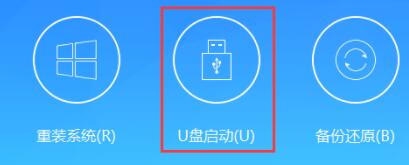
3.準備ができたら、USB フラッシュ ドライブを挿入し、ソフトウェアを開き、[起動可能な USB フラッシュ ドライブの作成] を選択します
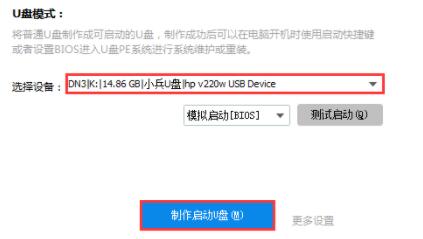
4. 制作が完了したら、コンピューターを再起動し、USB ディスクを挿入します。
5. 次に、ホットキーを使用して BIOS 設定を入力します。 (通常は f12 または del)
6. 入力後、「ブート」オプションに移動し、USB ディスクを最初の起動項目として設定します。
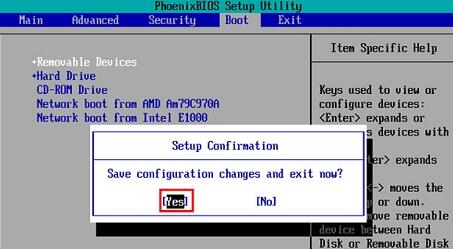
7. 開始後、pe システムに入るを選択し、「ワンクリック インストール システム」を実行します。
8. 次に、「win11」を見つけます。 「純粋バージョン」
9 をダウンロードしました。インストール システム ディスクとして C ドライブを選択し、「ワンクリック インストール」をクリックします。
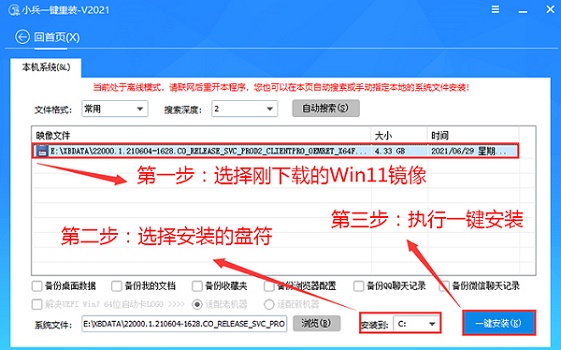
10 . 最後に、システムが自動的にインストールされ再起動されるまで待ちます。コンピューターは win11 の純粋なバージョンを使用できます。
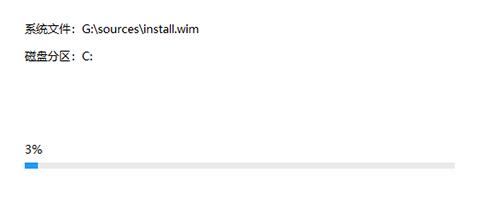
以上が簡単なガイド: win11 の純粋なバージョンをインストールするの詳細内容です。詳細については、PHP 中国語 Web サイトの他の関連記事を参照してください。